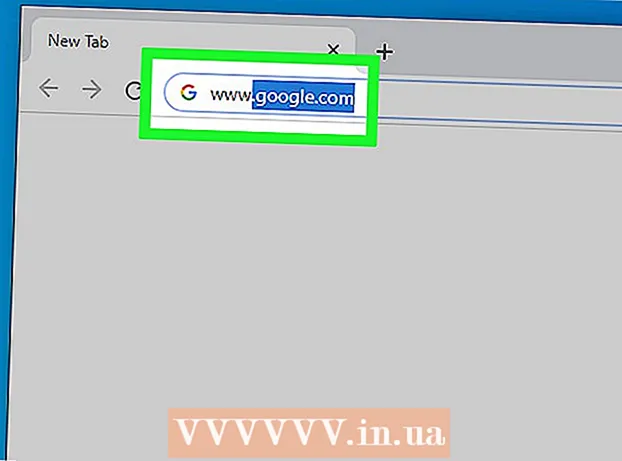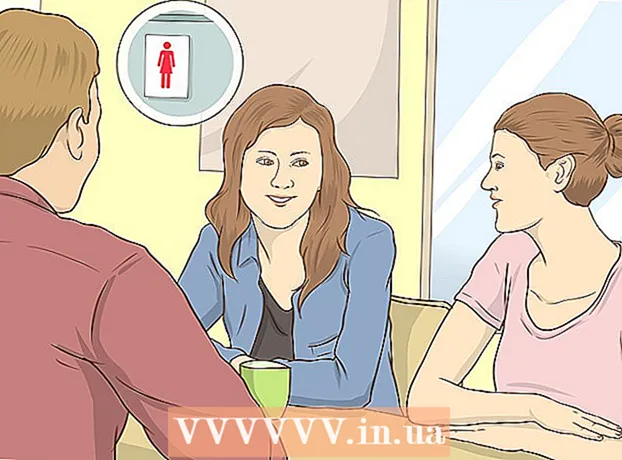Συγγραφέας:
Randy Alexander
Ημερομηνία Δημιουργίας:
27 Απρίλιος 2021
Ημερομηνία Ενημέρωσης:
1 Ιούλιος 2024

Περιεχόμενο
Αυτό το wikiHow σας διδάσκει πώς να αυξήσετε ή να μειώσετε το μέγεθος μιας εικόνας.
Βήματα
Μέθοδος 1 από 3: Χρήση του Paint στα Windows
- Κάντε δεξί κλικ σε μια εικόνα και επιλέξτε Ανοιγμα με ... (Ανοιγμα με...).Αυτή η ενέργεια βρίσκεται στο αναδυόμενο μενού.
- Κάντε κλικ Χρώμα. Το Paint θα ανοίξει αυτόματα με την εικόνα στις περισσότερες εκδόσεις των Windows.
- Κάντε κλικ στην καρτέλα Σπίτι βρίσκεται κοντά στην κορυφή του παραθύρου.
- Κάντε κλικ Αλλαγή μεγέθους (Αλλαγή μεγέθους) Θα εμφανιστεί το πλαίσιο διαλόγου "Αλλαγή μεγέθους και κλίση".
- Επιλέξτε το πλαίσιο "Διατηρήσουν αναλογία" (Διατηρήστε σχετικές αναλογίες).
- Ορίστε ένα νέο μέγεθος για την εικόνα. Για να το κάνουμε αυτό:
- Κάντε κλικ σε μια επιλογή Ποσοστό (Κλίμακα) για να ορίσετε τις παραμέτρους για την περιοχή δεδομένων "Κάθετη" ή "Οριζόντια" σε μια συγκεκριμένη κλίμακα για να μειώσετε το μέγεθος της εικόνας.
- Κάντε κλικ Pixel (Pixels) για να εισαγάγετε μια συγκεκριμένη παράμετρο στην περιοχή δεδομένων "Κάθετη" ή "Οριζόντια".
- Η μεγέθυνση μιας εικόνας μπορεί να προκαλέσει θραύση και απώλεια ποιότητας.
- Κάντε κλικ Εντάξει.
- Κάντε κλικ Αρχείο (Αρχείο) στη γραμμή μενού και, στη συνέχεια, επιλέξτε Αποθήκευση ως ... (Αποθήκευση ως…).
- Πληκτρολογήστε ένα όνομα για το αρχείο στην περιοχή δεδομένων "Ονομα αρχείου:"(Ονομα αρχείου).
- Κάντε κλικ Σώσει. Η εικόνα θα αποθηκευτεί με τις ρυθμίσεις που καθορίσατε.
- Για να αποθηκεύσετε την εικόνα σε διαφορετική μορφή, κάντε κλικ στο Αποθήκευση ως ..., στη συνέχεια, κάντε κλικ στο μενού "Αποθήκευση ως τύπος:Αναπτυσσόμενο μενού (Αποθήκευση ως ...) και επιλέξτε μία από τις μορφές εικόνας:
- GIF - κατάλληλο για γραφικά ιστού. Μικρό αρχείο.
- ΒΜΡ - κατάλληλο για γραφικά ιστού. Συμπιεσμένο αρχείο.
- JPEG - Ταιριάξτε τις εικόνες στον ιστότοπο. Συμπιεσμένο αρχείο.
- PNG - κατάλληλο για γραφικά και μικρά αρχεία ιστού. Μεγαλύτερο αρχείο
- ΜΙΚΡΗ ΦΙΛΟΝΙΚΙΑ Κατάλληλο για επεξεργασία φωτογραφιών και αρχειοθέτηση. Μεγαλύτερο αρχείο.
Μέθοδος 2 από 3: Χρησιμοποιήστε την προεπισκόπηση σε Mac
- Ανοίξτε την εικόνα στην εφαρμογή Προεπισκόπηση. Συνεχίστε κάνοντας διπλό κλικ στο εικονίδιο προεπισκόπησης που μοιάζει με μπλε σύνολο φωτογραφιών και, στη συνέχεια, κάνοντας κλικ στο στοιχείο Αρχείο στη γραμμή μενού και επιλέξτε την εργασία Ανοιξε ... (Άνοιγμα ...) στο αναπτυσσόμενο μενού. Κάντε κλικ στο αρχείο στο παράθυρο διαλόγου και κάντε κλικ στο Ανοιξε.
- Το Preview είναι ένα πρόγραμμα προβολής εικόνων αποκλειστικά από την Apple που ενσωματώνεται αυτόματα στις περισσότερες εκδόσεις του Mac OS.
- Κάντε κλικ Εργαλεία (Εργαλεία). Αυτή η ενέργεια βρίσκεται στη γραμμή μενού στο επάνω μέρος της οθόνης.
- Κάντε κλικ Προσαρμογή μεγέθους ... (Αλλαγή μεγέθους)
- Ορίστε ένα νέο μέγεθος για την εικόνα. Επιλέξτε μια νέα παράμετρο ή "Προσαρμοσμένο" από το μενού "Προσαρμογή σε:" (επιλογές παραμέτρων).
- Εάν επιλέξετε "Προσαρμοσμένο", εισαγάγετε τις παραμέτρους στις περιοχές δεδομένων "Πλάτος:" και "Ύψος:" με / ή τον αριθμό των pixel ανά ίντσα / cm στο πεδίο "Ανάλυση:": "(Ανάλυση).
- Η μεγέθυνση μιας εικόνας μπορεί να προκαλέσει θραύση και απώλεια ποιότητας.
- Κάντε κλικ Εντάξει.
- Κάντε κλικ Αρχείο γραμμή μενού και, στη συνέχεια, επιλέξτε Σώσει (Σώσει). Η εικόνα θα αποθηκευτεί με τις ρυθμίσεις που καθορίσατε.
- Για να αποθηκεύσετε την εικόνα σε διαφορετική μορφή, κάντε κλικ στο Εξαγωγή ως… (Εξαγωγή ως ...) και, στη συνέχεια, κάντε κλικ στο μενού "Μορφή:Αναπτυσσόμενο μενού (Μορφή) και επιλέξτε μια μορφή εικόνας:
- JPEG - Ταιριάξτε εικόνες στον ιστότοπο. Συμπιεσμένο αρχείο.
- JPEG-2000 - Υψηλή ποιότητα, καλή συμπίεση. Μικρότερο αρχείο.
- OpenEXR - κατάλληλο για συμπίεση αρχείων βίντεο.
- PNG - κατάλληλο για γραφικά και μικρά αρχεία ιστού. Μεγαλύτερο αρχείο
- ΜΙΚΡΗ ΦΙΛΟΝΙΚΙΑ Κατάλληλο για επεξεργασία φωτογραφιών και αρχειοθέτηση. Μεγαλύτερο αρχείο.
Μέθοδος 3 από 3: Χρησιμοποιήστε το Adobe Photoshop
- Ανοίξτε το αρχείο εικόνας στο Photoshop. Για να το κάνετε αυτό, κάντε διπλό κλικ στο μπλε εικονίδιο της εφαρμογής, μέσα του λέει "ΥΣΤΕΡΟΓΡΑΦΟ, "στη συνέχεια, κάντε κλικ Αρχείο στη γραμμή μενού και επιλέξτε Ανοιξε ... στο αναπτυσσόμενο μενού. Κάντε κλικ στο αρχείο στο παράθυρο διαλόγου και κάντε κλικ στο Ανοιξε.
- Κάντε κλικ Εικόνα (Φωτογραφία) στη γραμμή μενού στο επάνω μέρος της οθόνης.
- Κάντε κλικ Μέγεθος εικόνας ... (Μέγεθος φωτογραφίας). Θα εμφανιστεί ένα παράθυρο διαλόγου.
- Επιλέγω Bicubic Sharper (Κάντε την εικόνα πιο ευκρινή) εάν μειώσετε το μέγεθος της εικόνας.
- Επιλέγω Bicubic Smoother (καθιστώντας την εικόνα πιο ομαλή) εάν αυξάνετε το μέγεθος της εικόνας.
- Εισαγάγετε ένα μέγεθος για τη φωτογραφία. Εισαγάγετε τις παραμέτρους στα πεδία "Πλάτος:" και "Ύψος:" (οι άλλες ρυθμίσεις θα προσαρμοστούν αυτόματα). Μπορείτε επίσης να αλλάξετε τον αριθμό των pixel ανά ίντσα / cm στην περιοχή "Ανάλυση:" της ενότητας "Μέγεθος εγγράφου:".
- Η μεγέθυνση μιας εικόνας μπορεί να προκαλέσει θραύση και απώλεια ποιότητας.
- Εάν δεν θέλετε να διατηρήσετε τον αρχικό λόγο διαστάσεων της εικόνας, καταργήστε την επιλογή της γραμμής "Περιορισμός αναλογιών" στο κάτω μέρος του πλαισίου διαλόγου.
- Κάντε κλικ Εντάξει.
- Κάντε κλικ Αρχείο στη γραμμή μενού και, στη συνέχεια, επιλέξτε Αποθήκευση ως ....
- Εισαγάγετε ένα όνομα για την εικόνα στην περιοχή δεδομένων "Αποθήκευση ως:’.
- Επιλέξτε μια μορφή εικόνας στο μενού "Μορφή:πτώση. Η προεπιλεγμένη μορφή είναι συγκεκριμένη για το λογισμικό Photoshop. Άλλες μορφές περιλαμβάνουν:
- GIF - κατάλληλο για γραφικά ιστού. Μικρό αρχείο.
- ΒΜΡ - κατάλληλο για γραφικά ιστού. Συμπιεσμένο αρχείο.
- PNG - κατάλληλο για γραφικά και μικρά αρχεία ιστού. Μεγαλύτερο αρχείο
- JPEG - Ταιριάξτε τις εικόνες στον ιστότοπο. Συμπιεσμένο αρχείο.
- ΜΙΚΡΗ ΦΙΛΟΝΙΚΙΑ Κατάλληλο για επεξεργασία φωτογραφιών και αρχειοθέτηση. Μεγαλύτερο αρχείο.
- EPS - κατάλληλο για τη βιομηχανία εκτύπωσης. Μεγαλύτερο αρχείο.
- Κάντε κλικ Σώσει. Η εικόνα θα αποθηκευτεί με το μέγεθος που καθορίσατε. διαφήμιση